Mercury Browser cho Android 2.1.0 Trình duyệt web mạnh mẽ trên Android
Mercury Browser trình duyệt phổ biến nhất, mạnh mẽ nhất cho iOS đã có phiên bản cho Android.
Sau một thời gian ấp ủ, nhà phát hành iLegendsoft đã cho ra mắt người dùng Android trình duyệt Mercury Browser - trình duyệt nhanh, đẹp, nhẹ đi kèm nhiều tính năng tuyệt vời cho trải nghiệm lướt web thoải mái nhất.
Tính năng vượt trội của Mercury Browser được so sánh vượt trội hơn cả Chrome hay Firefox trên Android, bởi:
- Duyệt web nhanh - Mercury Browser cho phép bạn duyệt web và tìm kiếm các trang web nhanh chóng, mượt mà chỉ trong nháy mắt. Bạn có thể chỉnh Speed Dial vào đi đến các trang web trực tiếp.
- Chức năng mạnh mẽ - chế độ Plugins, User Agent, chế độ ẩn danh, điều khiển bằng cử chỉ, tự động lưu giúp bạn trải nghiệm trình duyệt web không chỉ thuận tiện mà còn dễ dàng hơn nhiều.
- Bảo mật: để bảo vệ quyền riêng tư của bạn, Mercury Browser cho Android có nhiều chức năng bảo mật: chế độ riêng tư, đặt mật mã cho thư mục, mã đăng nhập, xóa lịch sử và cookies đảm bảo sự riêng tư và an toàn của bạn.
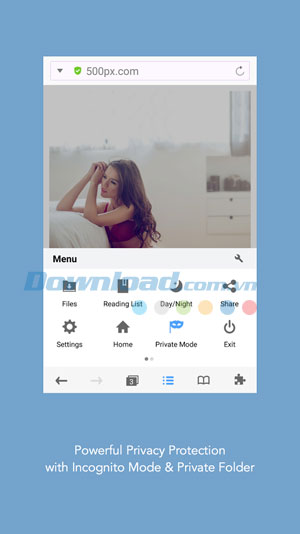
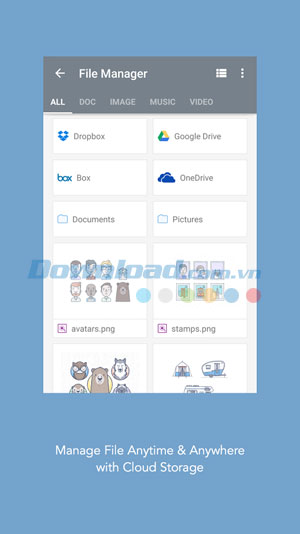
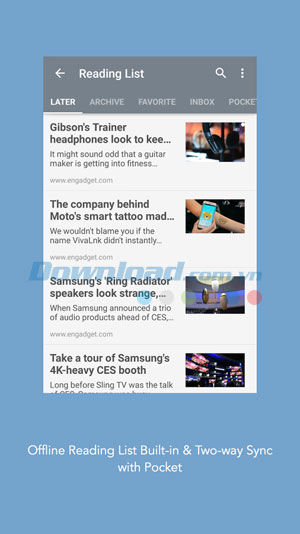
Các tính năng chính của Mercury Browser cho Android:
Danh sách đọc
Bạn có thể thêm trang web vào danh sách đọc và đọc ngoại tuyến.
Hỗ trợ Flash
Hỗ trợ flash mạnh mẽ. Xem video chưa bao giờ dễ dàng đến thế.
Plugins
Reader, dịch, Dropbox, chặn quảng cáo giúp bạn lướt web một cách thoải mái nhất.
User Agent
Bằng cách thay đổi sang chế độ User Agent, Mercury Browser có khả năng đánh lừa server của trang website nhằm cung cấp cho bạn trang web dạng desktop.
Chế độ ẩn danh Private Mode
Kích hoạt chế độ Private Mode để ngăn Mercury ghi lại lịch sử trình duyệt và cookies.
Một lần chạm để xóa lịch sử và cookies
Ngăn chặn nguy cơ bị theo dõi hay xâm nhập quyền riêng tư bằng cách xóa nhanh lịch sử.
Đặt mã khóa đăng nhập Login Passcode
Không để người khác sử dụng trình duyệt của bạn bằng cách đặt mã khóa.
Xem tab trong cửa sổ lớn
Bạn có thể xem các tab một cách rõ ràng
Công cụ tìm kiếm tùy chỉnh
Bạn có thể chọn 20 công cụ tìm kiếm mạnh mẽ từ hệ thống khi bạn thích hoặc tạo ra nếu muốn.
Tìm kiếm trong trang
Tìm kiếm trong trang sẽ làm nổi bật những từ bạn đang tìm kiếm tại trang hiện tại.
Điều khiển bằng cử chỉ
Sắp xếp bằng cách chuyển động ngón tay trên màn hình.
Nhiều phương thức chia sẻ
SMS, Mail, Bluetooth, SNS và lưu trữ đám mây đều được hỗ trợ. Bạn có thể chia sẻ tập tin với bạn bè mà không bị hạn chế.
Nhập/xuất/đồng bộ dấu trang
Bạn có thể nhập/xuất các file html bookmark để đồng bộ bookmark giữa các thiết bị. Bạn có thể đồng bộ với Chrome và Firefox.
Điều chỉnh độ sáng
Bạn có thể tự thay đổi độ sáng hoặc sử dụng chế độ điều chỉnh sáng tự động thông minh của Mercury.
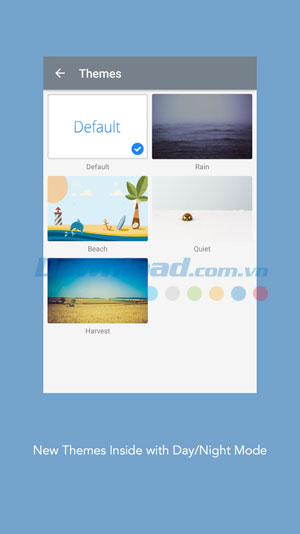
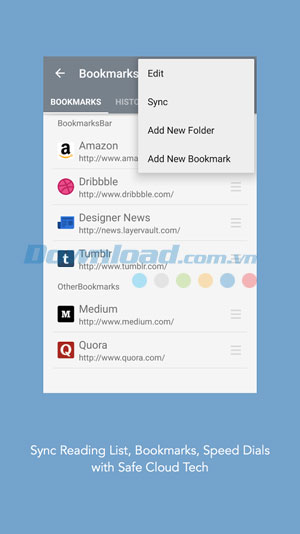
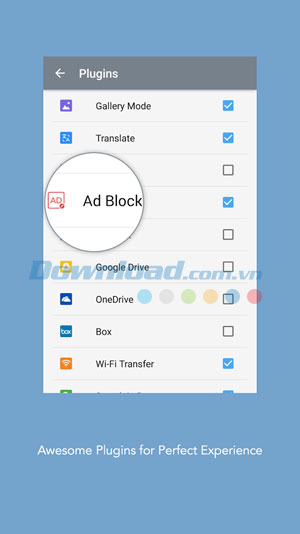
Chế độ ngày/đêm
Bảo vệ bắt bằng cách chuyển đổi chế độ đặc biệt trong môi trường khác nhau.
Công cụ tải xuống và quản lý tập tin mạnh mẽ
Tập tin đồng bộ hóa với Dropbox. Xem tập tin adobe PDF, Google docs.
Liên kết với Dropbox và Google Drive
Quản lý tập tin mạnh mẽ và dễ dàng
Chế độ Gallery
Chỉ cần một lần chạm để xem hình ảnh trên website và một lần chạm để tải chúng về máy.
Rất nhiều chức năng khác đang chờ bạn khám phá.
Câu hỏi thường gặp khi sử dụng Mercury Browser trên Android:
Cách chuyển file hình ảnh tới thư viện ảnh?
Vui lòng vào Files > chọn ảnh bạn muốn di chuyển > chạm vào “>” bên cạnh tên cảu hình ảnh > mở bằng một ứng dụng khác > Lưu vào thư viện ảnh.
Cách cài đặt hình duyệt để duyệt web dưới dạng desktop thay vì điện thoại?
Đi tới Action Menu > User Agent > chọn một trình duyệt để ngụy trang.
Các trình duyệt không tiếp tục trong trình duyệt của tôi?
Vui lòng nhập Action Menu > Settings > Startup Screen > kiểm tra thiết lập Startup. Nếu nó vẫn khoog làm việc, bạn có thể chuyển sang chế độ Private.
Cách thay đổi tên của hoặc thư mục tải về của tôi?
Mở Action Menu > Settings > Files > chạm vào biểu tượng “>” của tập tin bạn muốn đổi tên hoặc di chuyển > chọn “Change Name or Folder”.
URL mới luôn mở trong tab mới nhưng tôi muốn mở trong Tab hiện tại?
Bấm và giữ để mở URL trong Tap mới và chạm nhanh để mở URL trong tab hiện tại.
Cách sử dụng Passcode lock?
Action Menu > Settings > Privacy > Turn on Passcode > nhập mật mã của bạn (lưu ý, nếu bạn quên mật mã, phương pháp duy nhất để giải quyết vấn đề này là cài đặt lại ứng dụng).
Xóa Cache
Mercury Browser sẽ tự động xóa Cache
Xóa cookies
Action Menu > Settings > Privacy Options > Clear Cookies
Chuyển tập tin tới máy tính để bàn?
Bạn có thể lưu trữ file trong Mercury thông qua Dropbox hoặc chuyển qua Wi-Fi.
Lưu và điền mật khẩu tự động?
Khi chạm vào phần tên đăng nhập trên web, bạn có thể nhìn thấy 2 nút “Save” và “Fill”trên thanh trên cùng bàn phím. Sau khi nhập tên và mật khẩu lần đầu tiên bấm nút “Save” để lưu lại. Khi bạn đến các trang tiếp theo cùng thời gian, bạn có thể chạm vào mục tên đăng nhập chạm vào nút “Fill” để ứng dụng điền tên và mật khẩu cho bạn.
Không thể lưu được ảnh?
Vào hệ thống Android chọn Settings > Privacy > Photos > bật Mercury.
Phục hồi các Tab đã đóng gần đây?
Chạm và giữ nút + để phục hồi các tab đã đóng gần đây. Bạn cũng có thể xem ảnh trên Facebook hoặc Twitter.
Có thể mở một file PDF trong Mercury và sử dụng các ứng dụng khác để đọc nó?
Bạn có thể đọc trực tuyến một PDF. Nếu bạn muốn lưu và sử dụng ứng dụng khác để đọc nó, bạn có thể tải về.
Tải PDF theo các bước: “Function” > Files > Dowload và tạo 1 download mới > đặt tên và link tập tin và lưu lại. Sau đó bạn có thể tìm thấy nó trong Filter, bấm và giữ để chọn ứng dụng mở PDF.
- Phát hành:
- Version: 2.1.0
- Sử dụng: Miễn phí
- Dung lượng: 14 MB
- Lượt xem: 482
- Lượt tải: 383
- Ngày:
- Yêu cầu: Android 2.3.3 trở lên






















